Ako zistiť, ktoré aplikácie z vášho počítača odosielajú z neho dáta? Takto môžete identifikovať, že v ňom máte spyware!
Pozrite sa, ako pomocou pár kliknutí, môžete identifikovať aplikácie vo vašom počítači, ktoré odosielajú z neho dáta na vzdialený sever.
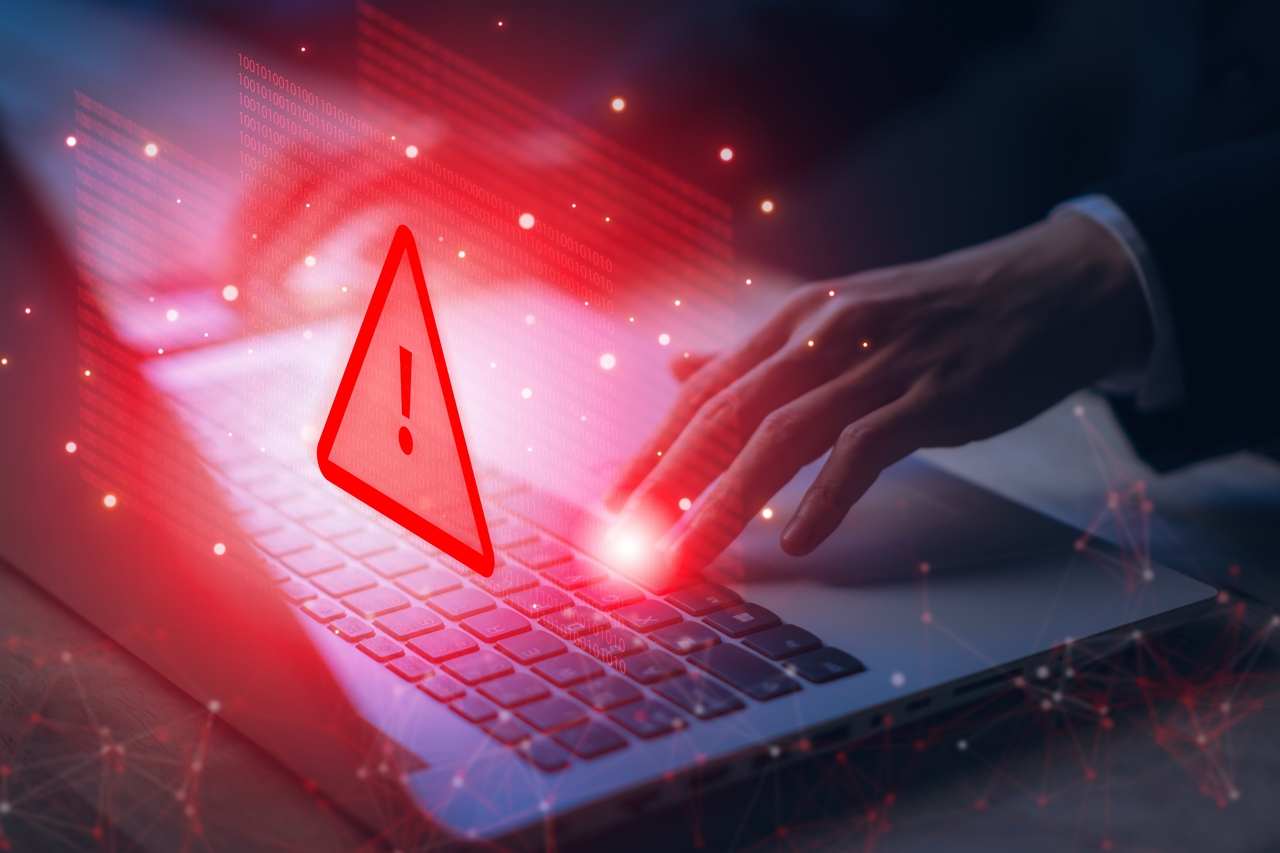
Naše zariadenia, od počítačov, cez smartfóny až po ďalšiu chytrú elektroniku, uchovávajú o nás kvantum citlivých údajov. To je aj dôvod, prečo sa hackeri o tieto zariadenia zaujímajú čoraz viac. Nehovor viac o tom, že hackeri môžu mať ale aj iný zámer, ako je len získanie citlivých údajov či špehovanie. Môžu potenciálne chcieť využívať zdroje vášho počítača, napríklad jeho výkon, aby mohli cez vás ťažiť kryptomeny. Nech je zámer útočníka hocijaký, tak väčšina útokov má jedného spoločného menovateľa, ktorým je tok dát z vášho zariadenia smerom na vzdialený server. Rozmýšľali ste ale niekedy, ako môžete odhaliť, ktoré aplikácie odosielajú dáta z vášho počítača? Postup, ako to odhaliť, je pomerne jednoduchý.
Ak si myslíte, že tieto informácie nájdete v Správcovi úloh, tak je to len čiastočne pravda. V rámci tohto nástroja odhalíte len celkovú dátovú prevádzku, ktorá keď je nízkou, tak vám ukazuje rovnú nulu, hoci váš počítač môže prijímať alebo odosielať dáta. Dovoľte nám, dať vám preto do pozornosti aplikáciu Resource Monitor. Táto aplikácia je už predvolene nainštalovaná vo vašom Windows počítači. Dostať sa k nej je síce o niečo zložitejšie ako ku Správcovi úloh, ale stále je to jednoduché.
Ktoré aplikácie odosielajú dáta z vášho počítača
Pre tých, ktorí nevedia, tak Reource Monitor je nástroj, ktorý poskytuje podrobné informácie o tom, ako sú systémové zdroje (ako sú procesor, pamäť, disk a sieť) využívané v reálnom čase. Jeho hlavnou výhodou oproti Správcovi úloh je, že ponúka rozšírené možnosti sledovania aktivity aplikácií v počítači.
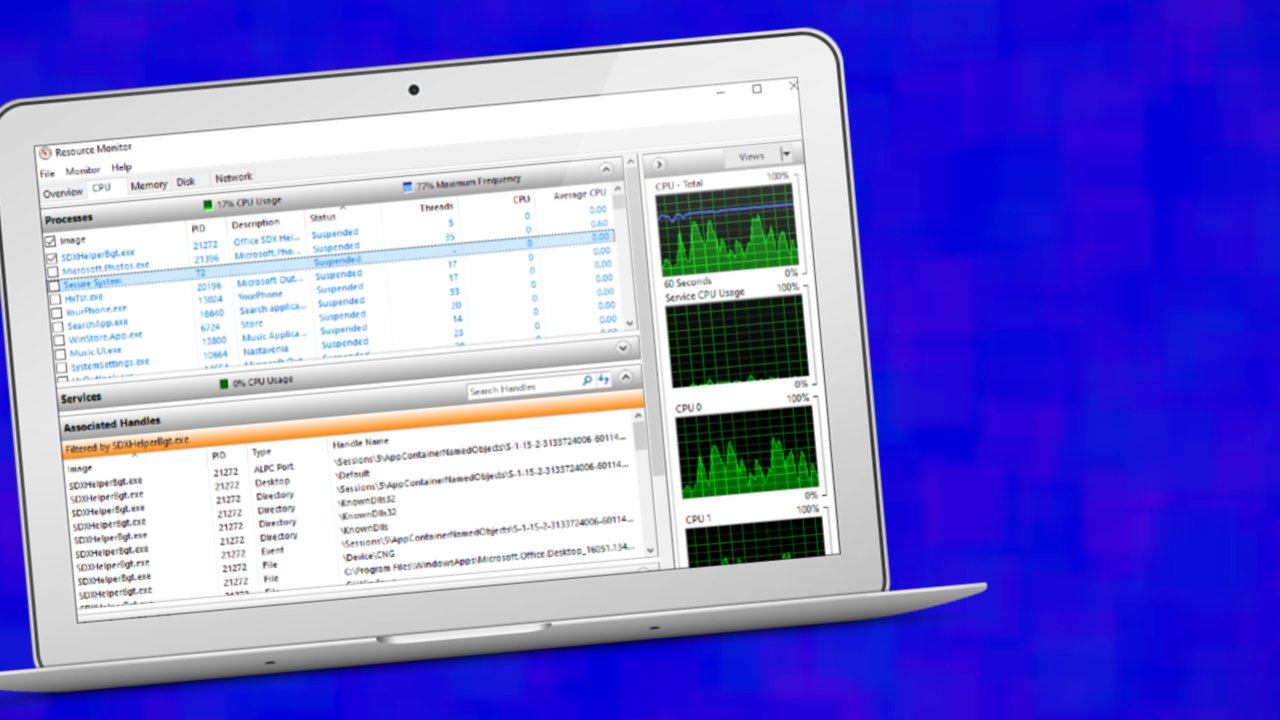
Ku samotnému nástroju sa dostanete pomocou ponuky Štart. Otvorte si ju, a napíšte do vyhľadávacieho políčka Resource Monitor. Následne uvidíte ikonu aplikácie, ako môžete vidieť nižšie na obrázku. Kliknite na ňu. Otvorí sa vám potom nástroj na monitorovanie aktivity.
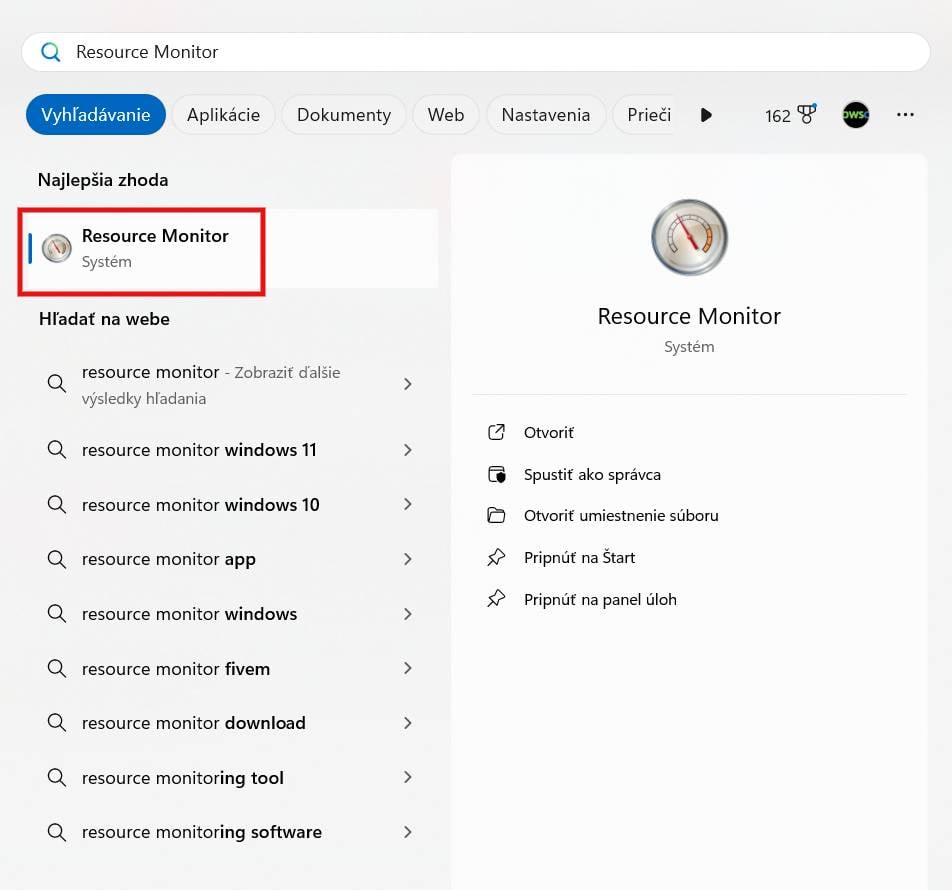
V ďalšom kroku, ako sa vám otvorí aplikácia, tak kliknite na možnosť Network. Následne sa vám zobrazí zoznam spustených aplikácií, ktoré prijímajú (recieve), resp. odosielajú dáta (send) z vášho zariadenia.
Neprehliadnite

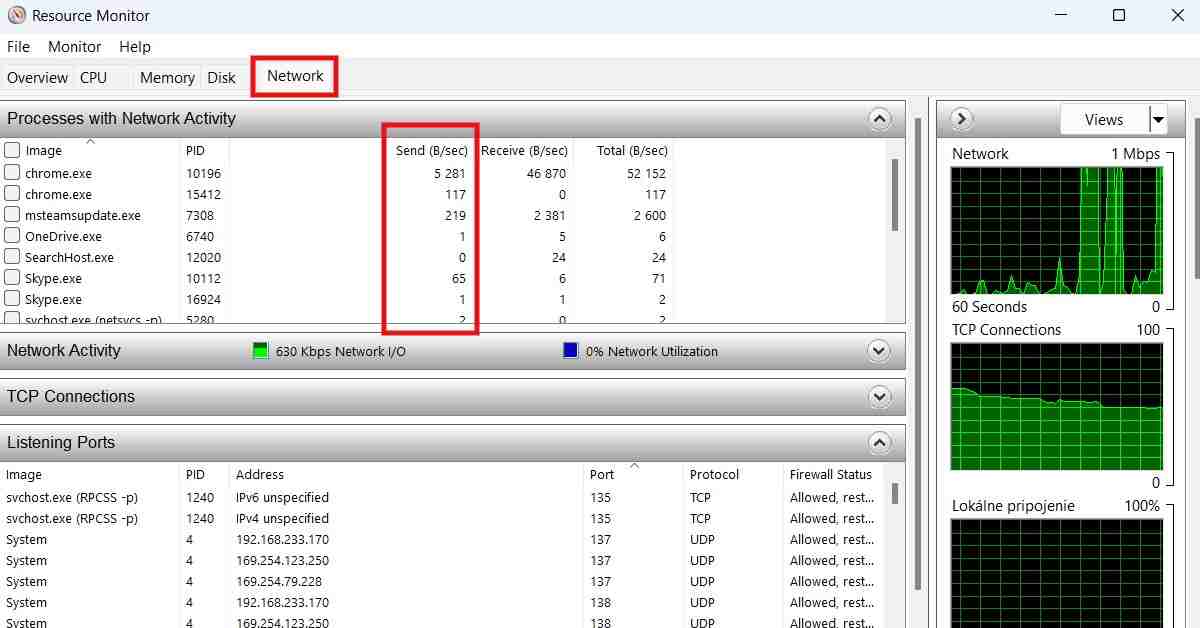
Ak medzi aplikáciami nájdete také, ktoré nepoznáte, prípadne posielajú príliš veľa dát z vášho zariadenia, tak pravou myšou kliknite na aplikáciu a vyhľadajte si o nej ďalšie informácie. Kľudne môže ísť napríklad o nejakú aplikáciu, ktorá je vstavanou a nepredstavuje pre vás riziko, no môže ísť aj o Spyware či iný nebezpečný program.

Ak ste identifikovali podozrivý softvér, tak ho odstráňte zo zariadenia. Odporúčame vám zároveň ale zoskenovať celý počítač. Ak potrebujete poradiť, ako môžete odstrániť vírus z vášho počítača, dovoľte nám, dať vám do pozornosti článok, v ktorom sme sa tomuto problému venovali podrobne.


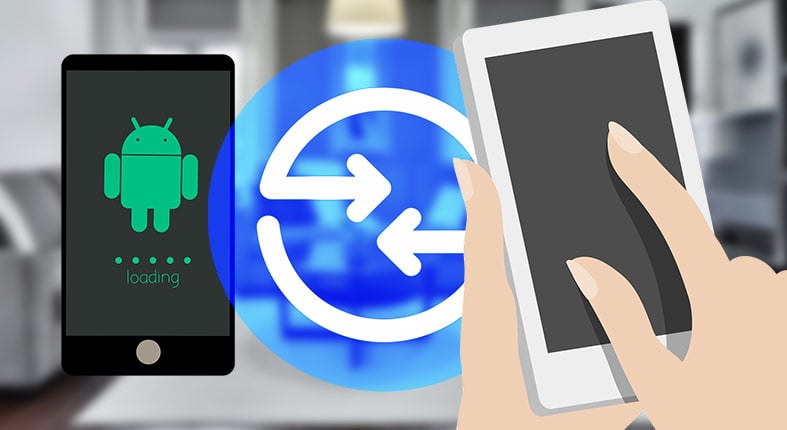

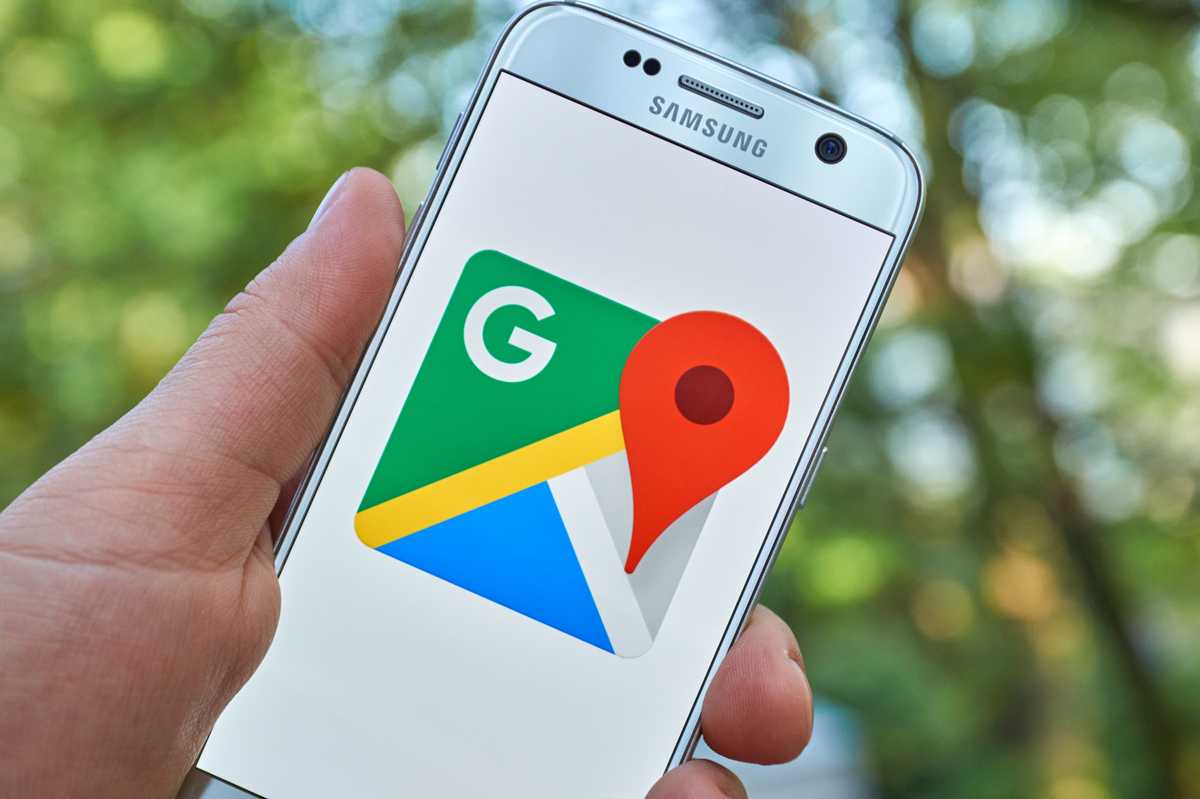








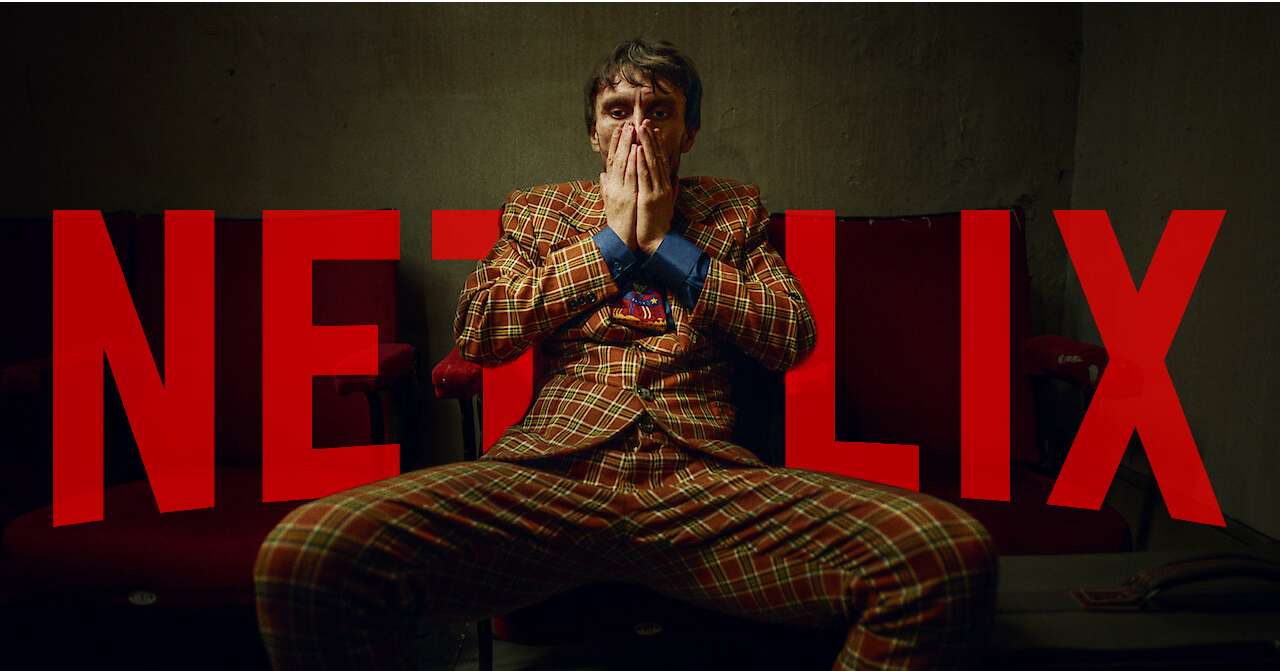









Komentáre